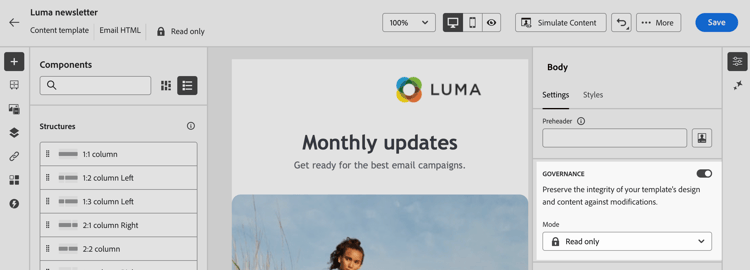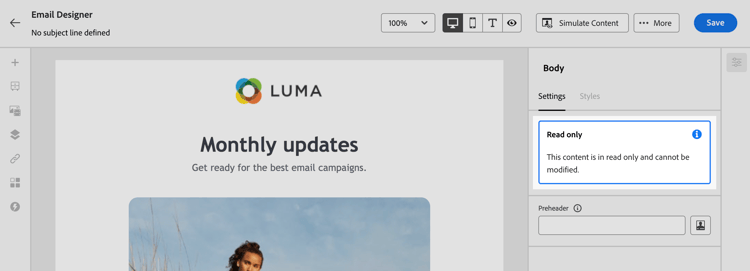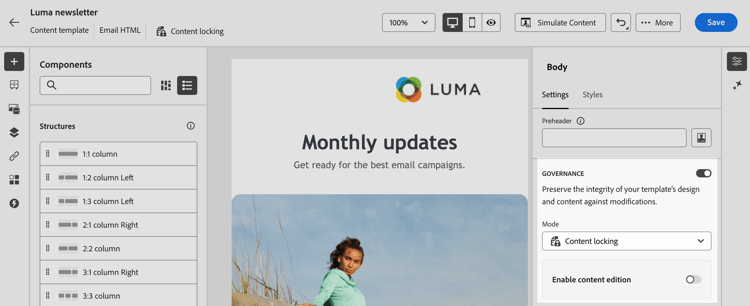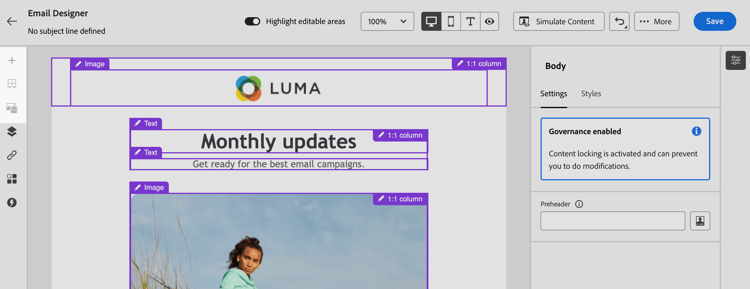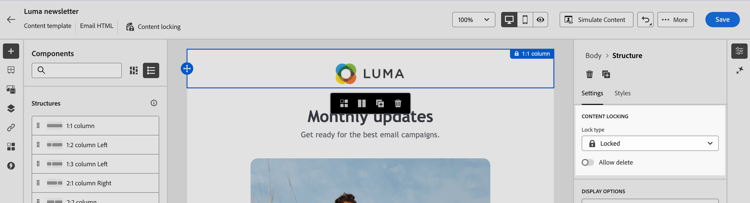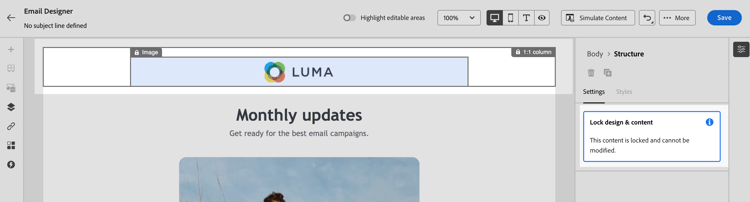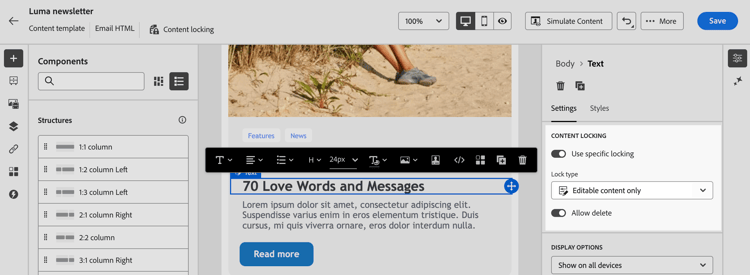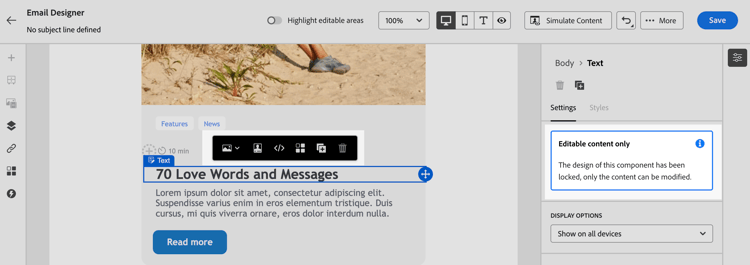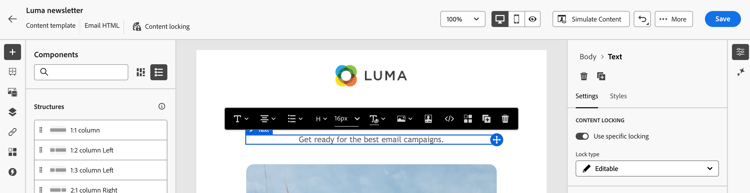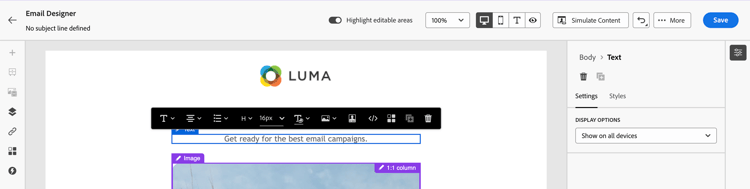Lås innehåll i e-postmallar lock-content-email-templates
Med Marketo Engage kan du låsa innehåll i e-postmallar, antingen genom att låsa hela mallen eller specifika strukturer/komponenter. På så sätt kan ni förhindra oavsiktliga redigeringar och borttagningar, vilket ger er bättre kontroll över mallanpassning och förbättrar effektiviteten och tillförlitligheten i era e-postkampanjer.
Innehållslås kan användas antingen på strukturnivå eller på komponentnivå.
-
När en struktur är låst:
- Allt innehåll i den strukturen är också låst.
- Inget innehåll kan läggas till i strukturen.
- Som standard kan du inte ta bort strukturen. Du kan åsidosätta den här begränsningen genom att aktivera alternativet"Tillåt borttagning".
- Enskilda innehållskomponenter i den låsta strukturen kan anges som redigerbara.
-
När en struktur är redigerbar (strukturen är inte låst):
- Enskilda innehållskomponenter kan låsas inuti den strukturen.
- Som standard kan du inte ta bort en komponent om den är låst eller om"Endast redigerbart innehållslås" är markerat. Du kan åsidosätta den här begränsningen genom att aktivera alternativet"Tillåt borttagning".
Lås en e-postmall lock-an-email-template
Aktivera låsning av innehåll enable-content-locking
Du kan aktivera innehållslås för en e-postmall direkt i e-postmallen Designer, oavsett om du skapar en ny mall eller redigerar en befintlig mall.
-
Öppna eller skapa en e-postmall och gå till redigeringsskärmen i e-post-Designer.
-
Aktivera alternativet Body i rutan Governance till höger.
-
Välj önskat låsläge för mallen i listrutan Mode:
- Content locking: Lås specifika innehållsavsnitt i mallen. Som standard går det att redigera alla strukturer och komponenter. Du kan sedan selektivt låsa enskilda element.
- Read only: Lås hela innehållet i mallen och förhindra ändringar.

-
Om du har valt läget Content locking kan du ytterligare definiera hur användare kan interagera med mallen. Aktivera alternativet Enable content edition och välj något av följande:
-
Allow structure & content addition: Användare kan lägga till strukturer mellan befintliga strukturer och lägga till innehållskomponenter eller fragment inom redigerbara strukturer.
-
Allow content addition only: Användare kan lägga till innehållskomponenter eller fragment i redigerbara strukturer, men de kan inte lägga till eller duplicera strukturer.
-
-
När du har valt låsläget kan du definiera vilka strukturer och/eller komponenter som ska låsas om du har valt Content locking-läget:
Om du väljer läget Read only kan du fortsätta med att slutföra och spara mallen.
Du kan justera inställningarna för Governance när som helst när du designar mallen genom att välja mallbrödtexten. Om du vill göra det klickar du på länken Body i navigeringsfältet som finns längst upp på den högra panelen.

Lås strukturer lock-structures
Så här låser du en struktur i mallen:
-
Välj den struktur som du vill låsa.
-
Välj Lock type i listrutan Locked.

note note NOTE Som standard kan användare inte ta bort låsta strukturer. Du kan åsidosätta den här begränsningen genom att aktivera alternativet Allow delete.
När du har låst en struktur kan inga ytterligare innehållskomponenter eller fragment dupliceras eller läggas till inuti den. Alla komponenter i en låst struktur är också låsta som standard. Så här gör du en komponent redigerbar i en låst struktur:
-
Markera den komponent som du vill låsa upp.
-
Aktivera alternativet Use specific locking.
-
Välj Lock type i listrutan Editable. Välj Editable content only om du vill tillåta redigering av innehåll när du låser format. Lär dig att låsa komponenter

Lås komponenter lock-components
Så här låser du en specifik komponent i en struktur:
-
Markera komponenten och aktivera alternativet Use specific locking i den högra rutan.
-
Välj önskat låsalternativ i listrutan Lock type:

- Editable content lock only: Lås komponentens format men tillåter innehållsredigering.
- Locked: Lås både komponentens innehåll och format fullständigt.
note note NOTE Låstypen Editable gör att användare kan redigera en komponent, även i en låst struktur. Lär dig att låsa strukturer -
Som standard kan användare inte ta bort låsta komponenter. Du kan aktivera borttagning genom att aktivera alternativet Allow delete.
Identifiera låst innehåll identify-locked-content
Använd Navigation tree på den vänstra menyn för att enkelt identifiera låsta strukturer och komponenter i mallen. Den här menyn innehåller en visuell översikt över alla mallelement. Låsta objekt markeras med en låsikon och redigerbara objekt med en pennikon.
I exemplet nedan är styrning aktiverat för mallbrödtexten. Struktur 2 är låst med Komponent 1 redigerbar, medan Struktur 3 är helt låst.

Använd mallar med låst innehåll use-templates-with-locked-content
När du använder en mall med låst innehåll visas meddelandet Governance enabled i den högra rutan.
Beroende på vilken typ av låsning som används för mallen kan du utföra olika åtgärder för mallens strukturer och komponenter. Aktivera alternativet Highlight editable areas om du snabbt vill identifiera alla redigerbara områden i mallen.
I mallen nedan är till exempel alla områden redigerbara, förutom den översta bilden som har låsts, vilket innebär att du inte kan redigera eller ta bort den.

Här är några exempel på e-postutgåvan och den tillhörande konfigurationen för låsning av innehåll som har konfigurerats: